Windows ServerUpdateServicesのエラーコード0x80072EE6を修正します
Windowsオペレーティングシステムは、更新を随時リリースします。これらのアップデートは、最新のセキュリティ問題からシステムを保護するのに役立ちます。ただし、Windows Updateで、 80072EE6などの予期しないエラーが表示される場合があります。 。ユーザーがWindowsServer Update Services(WSUS)を使用してWindows10 Updateをダウンロードしようとすると、Windowsはこのエラーコードを表示します。 。この記事では、Windows ServerUpdateServicesのエラーコード80072EE6を修正する方法について説明します。
WSUSエラー80072EE6の原因は何ですか?
WSUSエラーコード80072EE6の考えられる原因は、無効なURLまたは間違った更新サービスの場所です。 Windows 10には、「イントラネットMicrosoftUpdateサービスの場所を指定する」という名前のグループポリシー設定があります。 。」この設定のURLが無効になると、エラーコード80072EE6が表示される場合があります。
このエラーを修正するには、グループポリシーエディターを開く必要があります。 Windowsグループポリシーエディタを使用すると、ネットワーク管理者はWindowsの一部の詳細設定を変更または変更できます。
Windows ServerUpdateServicesのエラーコード80072EE6
以下の手順に従って、WSUSエラーコード80072EE6を修正してください。
1]「Win+ R」を押します 」キーを押して「gpedit.msc 」。その後、[OK]ボタンをクリックします。これにより、システムでグループポリシーエディターが開きます。
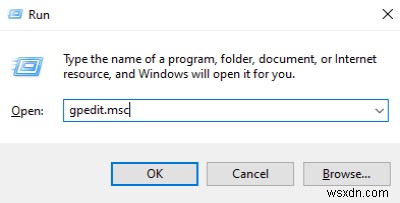
2]ローカルグループポリシーエディターの左側のパネルに、[管理用テンプレート]オプションが表示されます。 " クリックして。その後、「Windowsコンポーネント」が見つかります 右パネルの「」フォルダ。
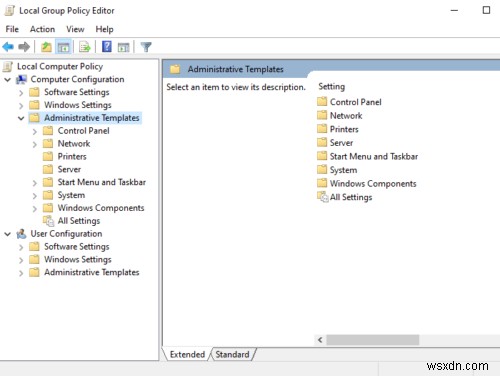
3]「Windowsコンポーネント」をダブルクリックします " セクション。次に、右側のパネルを下にスクロールして、「 Windows Update」を見つけます。 」フォルダ。
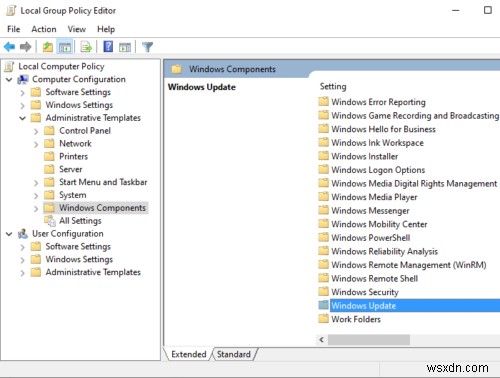
4]「WindowsUpdate」をダブルクリックします 」フォルダ。次に、「イントラネットMicrosoftUpdateサービスの場所を指定する」というオプションを見つけます。 。」
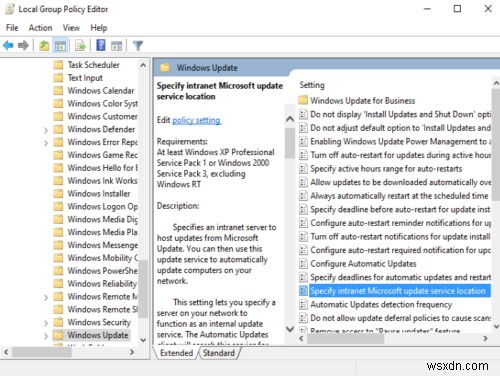
5]「イントラネットMicrosoftUpdateサービスの場所を指定」をダブルクリックします 」と表示され、次のスクリーンショットに示すウィンドウが起動します。
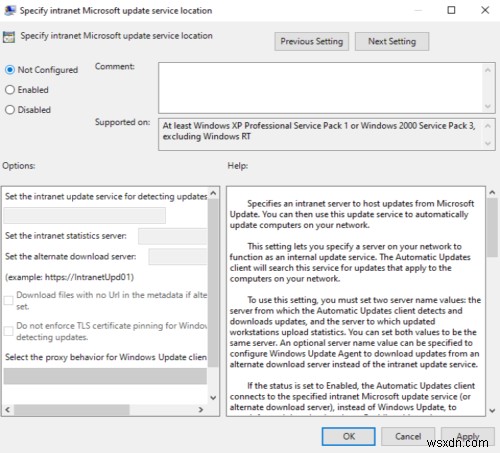
この設定により、特定のネットワーク上でPCを自動的に更新できます。これを使用して、ネットワーク上のサーバーを指定できます。これは、内部更新設定として機能します。
この設定を使用するには、2つのサーバー名の値を設定する必要があります。
- 自動更新クライアントが更新をダウンロードするサーバー。
- ワークステーションが統計をアップロードするサーバー。
ユーザーが自動更新を無効にしておらず、ステータスが「未構成」または「無効」に設定されている場合(上のスクリーンショットを参照)、WindowsUpdateクライアントはインターネット上のWindowsUpdateサイトに自動的に接続します。
ステータスを「有効」に設定すると、自動更新クライアントは「指定されたイントラネットMicrosoftUpdateサービス」または「代替ダウンロードサーバー」のいずれかに接続します。
URLにhttps://が含まれていることを確認する必要があります 。
このサービスを有効にする利点は、WindowsUpdateを取得するためにファイアウォールを通過する必要がないことです。このサービスは、更新が展開される前に更新をテストする機会も提供します。
代替ダウンロードサーバーは、Windows Updateエージェントをカスタマイズして、イントラネット更新サービスではなく、代替ダウンロードサーバーからファイルとデータをダウンロードします。
上のスクリーンショットでわかるように、「代替ダウンロードサーバーが設定されている場合、メタデータにURLが含まれていないファイルをダウンロードする」チェックボックスがあります。 。」このオプションは、インターネット更新サービスが、代替ダウンロードサーバーにすでに存在するファイルの更新メタデータにダウンロードURLを提供しない場合に使用できます。
注意すべき点は次のとおりです。
- 「自動更新の構成」ポリシーが無効になっている場合、WindowsUpdateポリシーはシステムに影響を与えません。
- 「代替ダウンロードサーバー」が設定されていない場合、Windowsはデフォルトで「イントラネット更新サービス」を使用して更新をダウンロードします。
- 「代替ダウンロードサーバー」が設定されている場合にのみ、「URLなしでファイルをダウンロード…」オプションを使用する必要があります。
ユーザーに最高のセキュリティレベルを保証するために、Microsoft Corporationは、システムを安全に保つためにHTTPSベースのイントラネットサーバーを推奨しています。ユーザーは、システムプロキシも構成する必要があります(必要な場合)。
この記事がWSUSエラーコード80072EE6の修正に役立つことを願っています。
Windows Server Update Services(WSUS)の問題をトラブルシューティングするにはどうすればよいですか?
Windows Server Update Services(WSUS)のトラブルシューティングが必要になる場合があります。 Windows Server Update Services(WSUS)は、会社が自社製品用にリリースする更新プログラムと修正プログラムを管理者が管理するのに役立ちます。 WSUSは、Windowsサーバーの重要な部分です。 MicrosoftがWebサイトで更新プログラムを起動すると、WSUSはそれをダウンロードし、ネットワーク全体に配布します。 WSUSサーバークリーンアップウィザードの実行が必要になる場合があります。
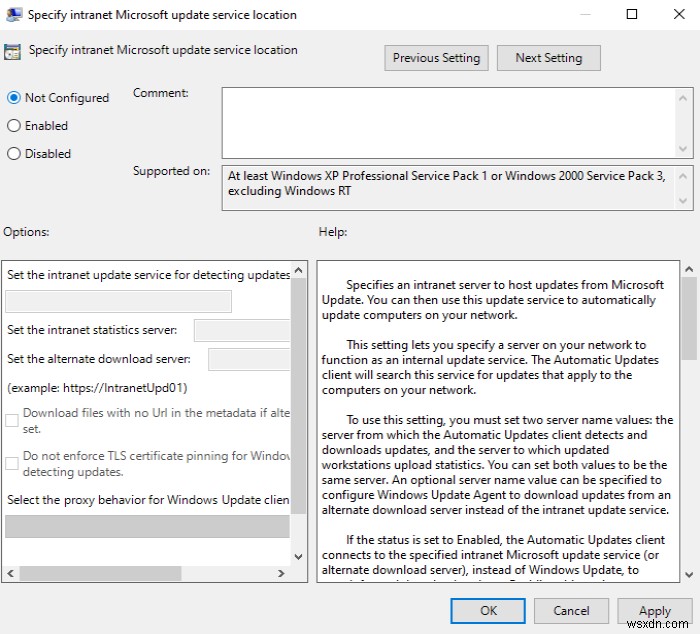
-
修正:WindowsUpdateエラーコード0x80244022
エラーコード0x80244022は、Windowsを更新しようとしているが、Windowsが新しい更新を検索できず、代わりにこのエラーを表示する場合に発生します。この問題が発生する理由はたくさんありますが、ほとんどの場合、インターネット接続が不安定であるか、Windows Updateサーバーが過負荷になっていて、現時点で応答していないことが関係しています。 この問題の背後にある理由が何であれ、実際には問題ではありません。少なくとも2時間待ってから、再試行することをお勧めします。ただし、それでも問題が解決しない場合は、以下にいくつかの解決策を示します。 1。 Microsoftのサーバーは
-
Windows Update 0x80070422 エラー コードを簡単に修正
ユーザーが Windows 10 で通常遭遇するすべてのエラー コードの中で システム、停止コード 0x80070422 が一番厄介です。いくつかの理由で発生する可能性があります。いくつか挙げると、Windows ストアから何かをインストールしている間、またはファイアウォールを有効にしようとしているときに、エラー メッセージが表示されることがあります。このエラー コードは、Windows Update のスタートアップ サービスが自動以外に設定されている場合にも発生する可能性があります。 このエラー メッセージを Windows のマイナーな誤動作と考えており、単純な再起動で 0x800
